Hur man stoppar Excel från att avrunda nummer i kalkylarket
Microsoft Office Microsoft Microsoft Excel Hjälte Excel / / March 25, 2021
Senast uppdaterad den

Om du har en Microsoft excel kalkylblad med siffror med decimaler, kanske du märker att dina siffror avrundas. Detta händer oftast när du har många siffror till höger om decimalen.
Även om detta kan vara bra för saker som valuta där du föredrar att beloppen rundas upp, kan det vara skadligt för vetenskapliga eller liknande beräkningar där det exakta antalet måste visas. Bredden på kolumnen löser inte problemet. Så här visar vi dig två sätt att stoppa Excel från att avrunda dina siffror.
Hur man snabbt kan öka decimalen för en cell
Om du bara har några celler som innehåller statiska decimaltal kan du stoppa avrundningen snabbt.
- Välj cellen eller gruppen av celler med dina rundade nummer.
- Gå till Hem flik.
- Gå till siffra avsnittet på menyfliksområdet och klicka på Öka decimal Du kan trycka på den knappen så många gånger som du behöver så att cellen visar alla siffror till höger om decimalpunkten. Du kan gå ännu längre om du vill, vilket kommer att lägga till nollor i slutet av ditt nummer och tillgodose framtida ändringar du kan göra.
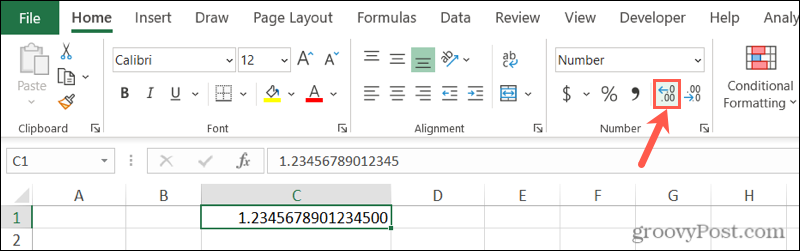
Alldeles intill knappen Öka decimal finns Minska decimal knapp. Så du kan också använda det alternativet om du föredrar att gå tillbaka till rundade nummer.
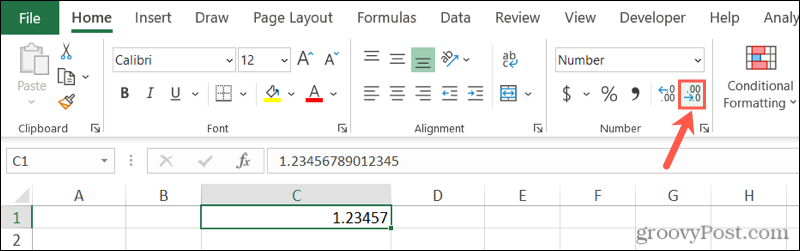
Hur man ställer in en specifik decimal för celler
Knappen Öka decimal ger dig ett snabbt och enkelt sätt att göra plats för dina siffror. Men om du har många celler, ett helt ark eller behöver olika decimaler för olika sektioner kan du ställa in en viss decimal.
Det finns fem cellformatkategorier i Excel som använder decimaler och dessa är antal, valuta, redovisning, procent och vetenskaplig. Beroende på vilken typ av data du använder kan du välja vilken som helst av dem och ställa in en exakt decimal.
Välj cellerna du vill formatera och gör något av följande:
- Högerklicka på gruppen och välj Formatera celler.
- Klicka på rullgardinsmenyn i avsnittet Nummer i menyfliksområdet och välj Fler nummerformat på botten.
- Starta dialogrutan Numbers genom att klicka på pil längst ned till höger på den delen av bandet. (Ej tillgängligt i Excel för Mac.)
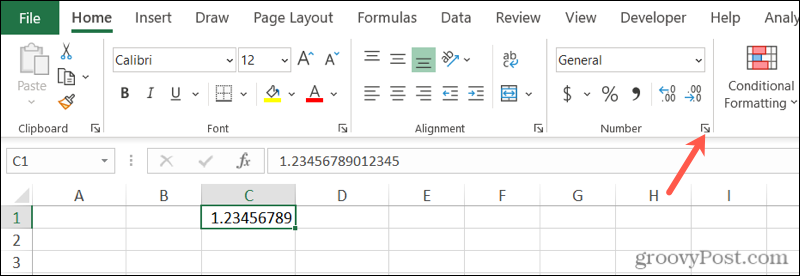
Alla ovanstående åtgärder visar fönstret Formatera celler. När den öppnas väljer du siffra flik. Välj den kategori du vill använda till vänster och använd sedan Decimaler rutan för att ställa in antalet siffror som ska följa decimal. Du kan se en förhandsvisning av det första numret i din cellgrupp när du ökar decimalerna i rutan Prov.
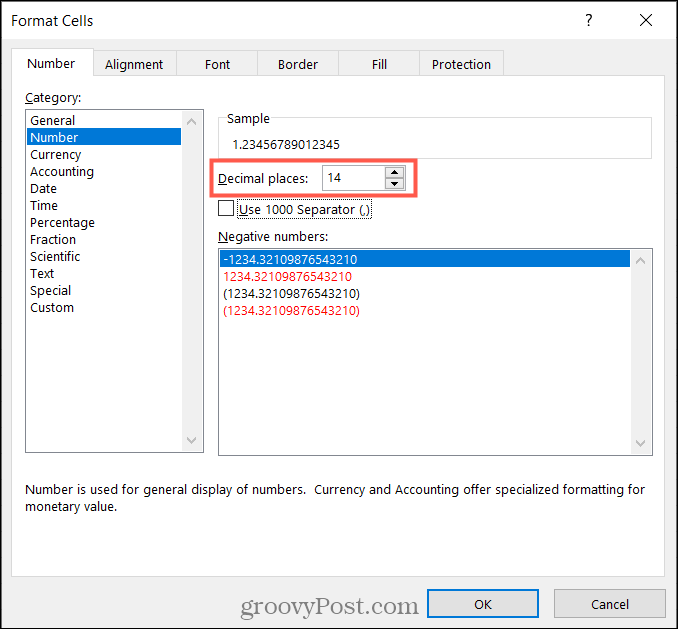
Medan du har fönstret Formatceller öppet kan du anpassa andra alternativ beroende på vilken formatkategori du väljer. Till exempel kan du välja en 1000 separator för siffror eller en symbol för valuta.
Klick OK när du är klar och du ser att dina ändringar gäller omedelbart.
Justera kolumnbredden
Om du märker att siffrorna (#) efter att ha ökat decimalerna måste du också öka bredden på kolumnen / kolumnerna. När du har data i en cell som inte är tillräckligt bred för att rymma den ser du denna symbol. Du kan ändra kolumnbredden på några olika sätt.
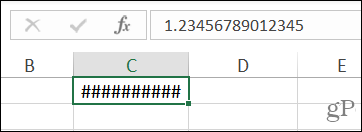
Placera markören till höger om kolumnrubriken och sedan:
- Dra den dubbelsidiga pilen till höger och släpp. Du kan fortsätta göra detta så mycket som behövs tills du ser alla siffror.
- Dubbelklicka när du ser den dubbelsidiga pilen. Detta kommer automatiskt att ändra storlek på kolumnen så att den rymmer det längsta numret.
- Högerklicka, Välj Kolumnbredd, ange ett börvärde för storleken och klicka OK.
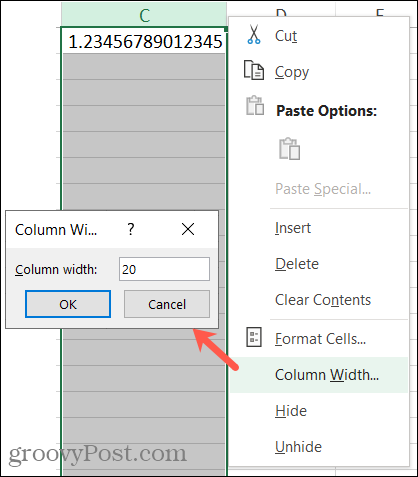
Få dina exakta decimaltal i Excel
Det är en trevlig funktion att Excel automatiskt rundar siffror, men det är inte alltid praktiskt. Så kom ihåg hur enkelt det är att öka decimalerna och stoppa Excel från att avrunda dina siffror när det behövs.
För mer information om hur du använder Excel, ta en titt på hur man beräknar en procentuell förändring eller hur man arbetar med kolumner och rader.
Så här rensar du Google Chrome-cache, kakor och webbhistorik
Chrome gör ett utmärkt jobb med att lagra din webbhistorik, cache och cookies för att optimera din webbläsares prestanda online. Hennes hur man ...
Prismatchning i butik: Hur får man onlinepriser när du handlar i butiken
Att köpa i butiken betyder inte att du måste betala högre priser. Tack vare prismatchningsgarantier kan du få rabatter online när du handlar i ...
Hur man ger ett Disney Plus-prenumeration med ett digitalt presentkort
Om du har njutit av Disney Plus och vill dela det med andra, här köper du ett Disney + Present-abonnemang för ...
Din guide för att dela dokument i Google Dokument, Kalkylark och Presentationer
Du kan enkelt samarbeta med Googles webbaserade appar. Här är din guide för delning i Google Dokument, Kalkylark och Presentationer med behörigheterna ...


